
Крайняя версия для наших принтеров Cura 15.04.2
Cura предназначена для перевода 3D модели в G-код и печати на 3D принтере.
Настройки для 3D принтера Mendel90 и подобных
Первый запуск Cura.

Выбираем язык интерфейса в программе.
Выбираем свой 3D принтер. 



СЛАЙСЕР CURA. ЧАСТЬ 1.
Устанавливаем габариты области печати.


Настройка параметров печати
Вкладка Basic (Основные)



Качество печати
1 – Толщина слоя печати. Зависит от диаметра сопла. Хорошее качество – 1/2 диаметра сопла. Лучшее качество – 1/4 диаметра сопла.
2 – Толщина стенок. Должна быть кратна диаметру сопла. Одинарная стенка – хуже внешний вид, но лучше прочность.
3 – Ретракт. Всасывание расплава пластика, при переходе в другую точку печати.
4 – Толщина верха и низа детали. Толщина верха влияет если низкий процент заполнения детали и нить сильно провисает. Могут остаться рваные отверстия и торчать застывшие нити пластика.
5 – Процент заполнения детали. Плотность решётки внутри детали. 0% — будет полая деталь. Нужна для прочности и поддержки верхних слоёв.
Скорость и температура
6 – Скорость печати. Учитывается, если не заданы детальные настройки на вкладке Advanced.
7 – Температура сопла. Зависит от типа пластика. ABS 210-270C, PLA 180-210C.
8 – Температура стола. ABS 105-115C. Для PLA 70C на каптоновом скотче и 0С на синем скотче.
- None (Нет) – не использовать поддержку.
- Touching Buildplate (От поверхности) – поддержка по минимуму.
- Everywhere (Везде) – поддержка по максимуму.
[Устарело] Всё о настройках 3d печати. Как подобрать параметры в Cura?
- None (Нет) – ничего.
- Brim (Кайма) – увеличение площади детали для лучшего сцепления со столом и защиты от отлипания углов. Настраивается во вкладке Advanced (Продвинутые).
- Raft (Подложка) – решётчатая многослойная подложка под деталь. Используется для деталей с маленькой площадью соприкосновения со столом. Настраивается во вкладке Advanced (Продвинутые).
11 – Диаметр используемого прутка. Нужно замерить штангенциркулем.
12 – Процентное изменение объёма экструзии нити из сопла. Настраивается для каждой катушки пластика индивидуально. Если щели между нитями на заливке — нужно увеличить, если деталь превращается в месиво — нужно уменьшать.
Вкладка Advanced (Продвинутые)

1 – Диаметр отверстия сопла
2 – Скорость отката прутка. На большой скорости болт экструдера может сорвать слой прутка и потерять сцепление.
3 – Длина ретракта. Если при переходе сопла на следующую часть детали из сопла вытекает нить — нужно увеличить параметр.
Качество (Первый слой)
4 – Толщина первого слоя. Зависит от кривизны стола и диаметра сопла. Так же влияет на прочность Кайма (Brim).
5 – Ширина первого слоя в процентах. Влияет на качество адгезии. Выше – лучше. Если на первом слое щели между нитями — нужно добавлять %.
Скорость (Детальная настройка скорости печати)
7 – Скорость холостого перехода, без выдавливания пластика. На холостом переходе может задевать отвердевшие торчащие нити пластика. Минимальная скорость 80 мм/с.
8 – Скорость печати первого слоя. Ниже – лучше. Рекомендуемая скорость 20 мм/с.
9 – Скорость заполнения детали. Можно больше. Обычно 60-120 мм/с.
10 — Скорость заполнения на «Толщина Низ/Верх». Уменьшаем скорость для гладкой верхней поверхности.
11 – Скорость печати внешнего контура. При 20 мм/с получается отличное качество поверхности.
12 – Скорость печати внутренних слоёв контура. Средняя между скоростью заполнения и скоростью печати внешнего контура. При большой скорости влияет на качество внешнего контура.
13 – Минимальное время печати слоя, даёт слою время на охлаждение перед переходом к следующему слою. Если слой будет укладываться слишком быстро, 3D принтер будет снижать скорость укладки, вписываясь в указанное время. Обычно ставлю 25 сек. Также влияют параметры в Expert config: Minimum speed и Cool head lift.
14 – Включение вентилятора для охлаждения детали во время печати. Используется только для PLA – подобных пластиков. На ABS ухудшает сцепление слоёв.
Дополнительные настройки печати
Включение дополнительных настроек



Подробные настройки
Эти же настройки появляются в мини меню вкладки «Продвинутые»
Ретракт — всасывание нити пластика
3.1 — Поднимать сопло над деталью во время ретракта, мм. При перемещении над поверхностью детали, чтобы не задевать застывший пластик.
Skirt (Юбка) — выдавливание пластика вокруг детали для подготовки сопла к печати детали
10.3 — Количество колец выдавливания пластика вокруг детали.
Охлаждение детали
14.1 — На какой высоте включать охлаждение детали.
14.2 — Минимальная скорость вентилятора охлаждения.
14.3 — Максимальная скорость вентилятора.
14.4 — Ограничение минимальной скорости укладки нити.
14.5 — Отводить сопло от детали для лучшего остывания. Время после которого отводить сопло настраивается в AdvancedОхлаждениеМинимальное время на слой (сек.).
Заливка
5.1 — Делать заливку верхнего слоя. Для печати пустых и открытых деталей (вазы, стаканы).
5.3 — Процент перехлёста нитей. Для лучшего сцепления нитей между ними.
Поддержки
9.1 — Структура поддержек:
Grid — решётка,
Lines — линии. Легче удаляется.
9.2 — Угол наклона поверхности, при котором начинают формироваться поддержки. Ставлю 60 градусов.
9.3 — Плотность структуры поддержек, в процентах.
9.4 — Расстояние от стенок детали до поддержек по осям XY. Чем меньше, тем труднее удалить поддержки.
9.5 — Расстояние от нижней поверхности детали до поддержек по оси Z.
Brim — Увеличение площади соприкосновения детали и стола
10.1 — Ширина поля, в линиях нити.
Raft — нужен для печати деталей с маленькой площадью касания со столом
10.2 — Настройка параметров Raft
Исправление ошибок 3D модели
15 — Автоматическая коррекция некоторых ошибок 3D модели

Дополнительные менюшки на вкладке Basic повторяют настройки из Expert config

Дополнительная менюшка на вкладке Advanced повторяет настройки из Expert config
Сохранение настроек в файл и восстановление. 

Манипуляции на рабо че м столе.

Окно рабочего стола
1 — Вид детали на рабочем столе.
2 — Загрузка файла и добавление 3D модели на рабочий стол.
3 — Запуск печати на 3D принтере или сохранение G-кода программы на SD карту или на жёсткий диск, для автономной печати с SD карты.
4 — Расчётное время печати детали.
5 — Расчётная длина прутка для этой детали.
6 — Расчётный вес детали со всеми дополнительными структурами.
7 — Варианты просмотра детали.
8 — Просмотр загруженной 3D модели детали.
9 — Послойный просмотр детали со всеми дополнительными структурами.

1 — Послойный просмотр детали со всеми дополнительными структурами.
2 — Общее количество слоёв детали.
3 — Просматриваемый слой.
4 — Внутренняя структура заполнения.
5 — Структура поддержек.
6 — Внешний вид юбки, со всеми настройками.

Поворот детали по осям
При щелчке левой кнопкой мыши по детали на рабочем столе, в левом нижнем углу появляются пиктограммы:
1 — Поворот детали по оси. Тянем левой кнопкой мыши выбранную ось.
2 — Отображается угол поворота.
3 — Сброс в исходное положение.
4 — Выравнивание нижней плоскости детали, относительно рабочего стола.

Изменение габаритных размеров детали
1 — Пиктограмма изменения габаритов.
2 — Тянем с зажатой левой кнопкой мыши, для изменения габаритов детали.
3 — Сброс изменений.
4 — Максимальные габариты.

Отражение детали в плоскостях
Перед печатью.

Входим в настройки

Изменяем вид интерфейса

Интерфейс программы Cura в стиле программы Pronterface, во время печати.
Изменяем стартовый G-код.

1 — Здесь мы можем поменять координаты XYZ начального выезда сопла над столом
2 — Здесь настраиваем количество выдавливаемого пластика (E). Положительное значение — выдавить, отрицательное — втянуть. Выдавливание нужно для наполнения сопла расплавом перед печатью, чтобы не было пробела в начале печати.
Этот код вставляется в начале каждой программы.
Внимание! При некорректном закрытии Cura настройки могут сброситься.

Процесс печати на 3D принтере. ABS пластик на каптоновом скотче.
Источник: akdzg.livejournal.com
Скачать бесплатно Ultimaker Cura 4.8

Ultimaker Cura – это программа, с помощью которой пользователь может работать с трехмерными моделями. Главное достоинство заключается в том, что с помощью данного софта пользователь может редактировать и распечатывать готовый материал на 3D-принтере. Также стоит отметить, что при необходимости поддерживается загрузка файлов в таких форматах как OBJ и STL.
Еще одним достоинством является приятный пользовательский интерфейс, специально оптимизированный под операционную систему Windows. Рабочий стол и все необходимые инструменты полностью переведены на русский язык, что облегчает работу неопытному пользователю.
Особого внимания заслуживает гибкая система настроек. При необходимости юзер может корректировать такие параметры принтера как скорость, температура, толщина, ширина, подогрев и экструдеры. Что касается работы с моделями, пользователь может менять цвет, а также убирать или добавлять отдельные компоненты.
Особенности программы
- Приятный пользовательский интерфейс;
- Полностью локализированная рабочая зона;
- Поддержка форматов OBJ и STL;
- Возможность регулировки параметров принтера.
Скачать бесплатно Ultimaker Cura 4.8
| Версия: | 4.8 |
| Русский язык: | Да |
| Разработчик: | Ultimaker BV |
| Операционка: | Windows 10 / 7 / 8 / XP / Vista |
| Размер: | 157,0 Mb |
Источник: besplatnye-programmy.com
Mega3D — Печать на 3D принтере
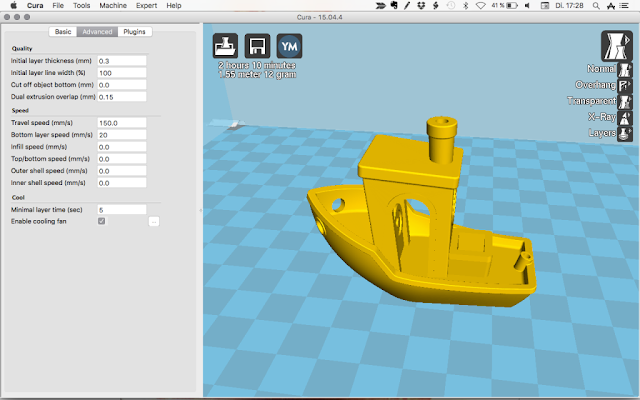
Модели для 3D печати обычно распространяются в формате STL. Программное обеспечение для 3D принтера преобразовывает файл STL в G-код, который понятен 3D принтеру. Этот процесс называется «ломтерезка», потому что в буквальном смысле происходит нарезание 3D-модели на тысячи 2D-слоев, которые 3д-принтер фабрикует в физический объект.
CURA является стандартной программой ломтерезки для 3D принтеров Ultimaker. Но эта программа также может быть использована для большинства других принтеров. В том числе RepRap, Makerbot, Printrbot, Lulzbot и Witbox. CURA имеет полностью открытый исходный код и может быть расширена с помощью системы плагинов.
Данное программное обеспечение очень простое в использовании. С помощью него можно управлять важными настройками 3D-печати. Работа с CURA в режиме «BASIC» позволит легко адаптироваться в этой программной среде и быстро сделать все настройки для печати. Если Вам необходимо более точно контролировать параметры качества печати, то переключитесь в режим “Expert”.
▌ Читай также: Создание STL модели для 3D принтера в 3ds Max
ЦЕНА: Бесплатно
СИСТЕМА: PC, Mac, Linux
Источник: my-3d-printer.blogspot.com